
Giáo trình Sửa chữa laptop (Nghề: Điện tử dân dụng - Trình độ: Cao đẳng) - Trường Cao đẳng nghề Cần Thơ
lượt xem 14
download
 Download
Vui lòng tải xuống để xem tài liệu đầy đủ
Download
Vui lòng tải xuống để xem tài liệu đầy đủ
Giáo trình "Sửa chữa laptop (Nghề: Điện tử dân dụng - Trình độ: Cao đẳng)" được biên soạn với mục tiêu giúp các em sinh viên phân tích, phán đoán, dự kiến xử lý theo nhiều hướng trên từng pan để sửa chữa đúng pan; đánh giá chính xác chất lượng, phân loại các dòng máy và chẩn đoán chính xác các pan ban đầu khi nhận máy; hoàn thiện kỹ năng tự phân tích, phán đoán, dự kiến các hướng sửa chữa đối với các dòng máy hiện hành.
Bình luận(0) Đăng nhập để gửi bình luận!
Nội dung Text: Giáo trình Sửa chữa laptop (Nghề: Điện tử dân dụng - Trình độ: Cao đẳng) - Trường Cao đẳng nghề Cần Thơ
- TUYÊN BỐ BẢN QUYỀN Tài liệu này thuộc loại sách giáo trình nên các nguồn thông tin có thể được phép dùng nguyên bản hoặc trích dùng cho các mục đích về đào tạo và tham khảo. Mọi mục đích khác mang tính lệch lạc hoặc sử dụng với mục đích kinh doanh thiếu lành mạnh sẽ bị nghiêm cấm. 1
- LỜI GIỚI THIỆU Mô đun Sửa chữa laptop là một trong những mô đun chuyên môn của nghề điện tử dân dụng được biên soạn dựa theo chương trình khung đã xây dựng và ban hành năm 2021 của trường Cao đẳng nghề Cần Thơ dành cho nghề điện tử dân dụng trình độ cao đẳng. Giáo trình được biên soạn làm tài liệu học tập, giảng dạy nên giáo trình đã được xây dựng ở mức độ đơn giản và dễ hiểu, trong mỗi bài học đều có thí dụ và bài tập tương ứng để áp dụng và làm sáng tỏ phần lý thuyết. Khi biên soạn, nhóm biên soạn đã dựa trên kinh nghiệm thực tế giảng dạy, tham khảo đồng nghiệp, tham khảo các giáo trình hiện có và cập nhật những kiến thức mới có liên quan để phù hợp với nội dung chương trình đào tạo và phù hợp với mục tiêu đào tạo, nội dung được biên soạn gắn với nhu cầu thực tế. Nội dung giáo trình được biên soạn với lượng thời gian đào tạo 90 giờ gồm có: Bài 01 MĐ28-1: Tháo lắp các thiết bị linh kiện trong máy Laptop Bài 02 MĐ28-2: Main board Bài 03 MĐ28-3: Thay thế chipset BGA Bài 04 MĐ28-4: Màn hình LCD Laptop Bài 05 MĐ28-5: Phương pháp giải password CMOS Mặc dù đã cố gắng tổ chức biên soạn để đáp ứng được mục tiêu đào tạo nhưng không tránh được những thiếu sót. Rất mong nhận được sự đóng góp ý kiến của các thầy, cô, chúng ta đọc để nhóm biên soạn sẽ điều chỉnh hoàn thiện hơn. Cần Thơ, ngày tháng 11 năm 2021 Tham gia biên soạn Chủ biên Nguyễn Thanh Nhàn 2
- MỤC LỤC Trang TUYÊN BỐ BẢN QUYỀN...........................................................................................1 LỜI GIỚI THIỆU..........................................................................................................2 MỤC LỤC..................................................................................................................... 3 Bài 1: THÁO LẮP CÁC THIẾT BỊ LINH KIỆN TRONG MÁY LAPTOP..................8 1. Tổng quát về thiết bị và linh kiện trên laptop.............................................................8 2. Các thành phần cơ bản của laptop..............................................................................9 2.1. Bộ xử lý (CPU).......................................................................................................9 2.2. RAM....................................................................................................................... 9 2.3. Ổ Đĩa Cứng (HDD)...............................................................................................10 2.4. Chức năng đồ họa.................................................................................................10 2.5. Màn hình...............................................................................................................11 2.6. Pin (Năng lượng cung cấp)....................................................................................11 2.7. Quạt tản nhiệt........................................................................................................12 2.8. Kết nối mạng.........................................................................................................12 2.9. Bàn phím............................................................................................................... 13 2.10. Ổ đĩa quang.........................................................................................................13 2.11. Multimedia..........................................................................................................13 2.12. Thành phần khác.................................................................................................13 3. Thực hành tháo lắp Laptop.......................................................................................14 3.1. Quy trình tháo lắp.................................................................................................14 3.2. Sinh viên thực hành tháo lắp.................................................................................18 BÀI 2: MAIN BOARD................................................................................................19 1. Sơ đồ khối của bo mạch laptop................................................................................19 1.1. Sơ đồ khối của bo mạch Laptop dùng CPU hãng Intel..........................................19 1.2. Sơ đồ khối của bo mạch Laptop dùng CPU hãng AMD........................................26 2. Quy trình chuẩn đoán lỗi bo mạch...........................................................................26 3. Kiểm tra và sửa chữa các đế cắm RAM, CPU, HDD...............................................27 4. Kiểm tra và sửa chữa các mối nối giữa bo mạch và Keyboard, TouchPad, Wifi card 27 5. Phương pháp sửa chữa khối nguồn laptop...............................................................29 5.1. Đo kiểm tra điện áp ngõ vào (từ Adaptor).............................................................29 5.2. Đo điện áp ngõ ra..................................................................................................30 5.3. Đo kiểm tra các linh kiện nguồn...........................................................................30 5.4. Thay thế linh kiện bị hỏng.....................................................................................31 BÀI 3: THAY THẾ CHIPSET BGA............................................................................33 1. Các thông số kỹ thuật cần lưu ý trên máy hàn chíp..................................................33 2. Những lưu ý khi sử dụng máy hàn chíp...................................................................33 3. Tháo chipset.............................................................................................................33 4. Lắp chipset BGA trên main board............................................................................34 4.1. Các dạng phân bố chân của chipset.......................................................................34 4.2. Các phương pháp làm sạch chân chipset...............................................................35 4.3. Làm chân chipset..................................................................................................35 BÀI 4: MÀN HÌNH LCD LAPTOP.............................................................................38 1. Thông số cơ bản của màn hình.................................................................................38 2. Kiểu tạo ánh sáng nền (Backlight Type) của màn hình............................................39 3
- 3. Kiểu kết nối dữ liệu - Data Connector......................................................................41 4. Nhận dạng lỗi màn hình Laptop...............................................................................42 4.1. Lỗi Mạch cao áp....................................................................................................43 4.2. Lỗi mạch giải mã tín hiệu......................................................................................43 4.3. Màn hình bị sọc đứng, sọc ngang..........................................................................43 4.4. Màn hình bị ố màu xám, hoặc màu trắng khá lớn.................................................43 4.5. Màn hình bị mất màu, màn hình chuyển sang một màu duy nhất.........................43 4.6. Màn hình bị mờ.....................................................................................................44 4.7. Màn hình bị điểm chết, bị lỗi................................................................................44 5. Thực hành sửa chữa.................................................................................................45 5.1. Thực hành sửa chữa trên laptop DELL.................................................................45 5.2. Thực hành sửa chữa trên laptop ASUS..................................................................47 5.3. Thực hành sửa chữa trên laptop HP......................................................................53 5.4. Thực hành sửa chữa trên laptop của một số hãng khác.........................................58 BÀI 5: PHƯƠNG PHÁP GIẢI PASSWORD CMOS..................................................60 1. Nguyên lý hoạt động của BIOS................................................................................60 2. Các dòng máy chép ROM BIOS và phương pháp sử dụng......................................60 2.1. Thiết lập các thông số đơn giản.............................................................................60 2.2. Thiết lập các thông số nâng cao............................................................................62 3. Hiện tượng nguyên nhân và cách xác định lỗi BIOS................................................67 3.1. Các lỗi do thiết lập thông số BIOS không chính xác.............................................67 3.2. Phương pháp Clear CMOS của các dòng Laptop..................................................67 4. Thực hành chép ROM, sửa lỗi BIOS.......................................................................69 4.1. Tìm kiếm phần mềm BIOS mới từ hãng sản xuất Laptop.....................................69 4.2. Các phương pháp nâng cấp BIOS.........................................................................69 TÀI LIỆU THAM KHẢO............................................................................................76 4
- GIÁO TRÌNH MÔ ĐUN Tên mô đun: SỬA CHỮA LAPTOP Mã mô đun: MĐ28 Vị trí, tính chất, ý nghĩa và vai trò của mô đun: - Vị trí: Mô đun được bố trí sau khi học sinh học xong các môn học/ mô đun: Linh kiện điện tử, Mạch điện tử, Đo lường điện-điện tử và có thể học song song với các môn học/mô đun chuyên môn nghề khác. - Tính chất: Là mô đun chuyên môn nghề bắt buộc - Ý nghĩa và vai trò của mô đun: Là mô đun quan trọng của nghề điện tử dân dụng Mục tiêu của mô đun: - Kiến thức: + Phân tích, phán đoán, dự kiến xử lý theo nhiều hướng trên từng pan để sửa chữa đúng pan; + Đánh giá chính xác chất lượng, phân loại các dòng máy và chẩn đoán chính xác các pan ban đầu khi nhận máy; + Hoàn thiện kỹ năng tự phân tích, phán đoán, dự kiến các hướng sửa chữa đối với các dòng máy hiện hành; - Kỹ năng: + Sử dụng thành thạo các thiết bị công nghệ kỹ thuật sửa chữa; + Thành thạo kỹ năng thay thế chipset BGA; + Thao tác tháo, đóng thành thạo trên tất cả các loại chipset hiện có, giảm thiểu tối đa nguy cơ hư chip, hư board; + Sửa chữa, thay thế màn hình máy Laptop. + Sửa chữa được tất cả các dòng máy IBM, HP-COMPAD, SONY, DELL, TOSHIBA, ACER, ASUS, LENOVO... hiện đang thịnh hành trên thị trường; - Năng lực tự chủ và trách nhiệm: + Cẩn thận, chủ động và sáng tạo trong học tập, an toàn cho người và thiết bị; + Tổ chức nơi làm việc gọn gàng, ngăn nắp và đúng các biện pháp an toàn; Nội dung chính: Thời gian (giờ) Thực Số hành, thí T Tên các bài trong mô đun Kiể Tổng Lý nghiệm, T m số thuyết thảo tra luận, bài tập 1 Bài 1: Tháo lắp các thiết bị linh kiện trong máy Laptop 8 4 4 1. Tổng quát về thiết bị và linh kiện trên laptop 1 1 2. Các thành phần cơ bản của laptop 3 3 2.1. Bộ xử lý (CPU) 2.2. RAM 2.3. Ổ Đĩa Cứng (HDD) 2.4. Chức năng đồ họa 5
- 2.5. Màn hình 2.6. Pin (Năng lượng cung cấp) 2.7. Quạt tản nhiệt 2.8. Kết nối mạng 2.9. Bàn phím 2.10. Ổ đĩa quang 2.11. Multimedia 2.12. Thành phần khác 3. Thực hành tháo lắp Laptop 4 4 3.1. Quy trình tháo lắp 3.2. Sinh viên thực hành tháo lắp 2 Bài 2: Main board 16 4 11 1 1. Sơ đồ khối của bo mạch laptop 2 2 1.1. Sơ đồ khối của bo mạch Laptop dùng CPU hãng Intel. 1.2. Sơ đồ khối của bo mạch Laptop dùng CPU hãng AMD 2. Quy trình chuẩn đoán lỗi bo mạch 2 2 3. Kiểm tra và sửa chữa các đế cắm RAM, CPU, HDD 4 4 4. Kiểm tra và sửa chữa các mối nối giữa bo mạch và Keyboard, TouchPad, Wifi card 4 4 5. Phương pháp sửa chữa khối nguồn laptop 3 3 5.1. Đo kiểm tra điện áp ngõ vào (từ Adaptor) 5.2. Đo điện áp ngõ ra 5.3. Đo kiểm tra các linh kiện nguồn 5.4. Thay thế linh kiện bị hỏng Kiểm tra 1 1 3 Bài 3: Thay thế chipset BGA 24 8 15 1 1. Các thông số kỹ thuật cần lưu ý trên máy hàn chíp 2 2 2. Những lưu ý khi sử dụng máy hàn chíp 2 2 3. Tháo chipset 9 2 7 4. Lắp chipset BGA trên main board 10 2 8 4.1. Các dạng phân bố chân của chipset 4.2. Các phương pháp làm sạch chân chipset 4.3. Làm chân chipset Kiểm tra 1 1 4 Bài 4: Màn hình LCD Laptop 24 8 15 1 6
- 1. Thông số cơ bản của màn hình 1 1 2. Kiểu tạo ánh sáng nền (Backlight Type) của màn hình 1 1 3. Kiểu kết nối dữ liệu - Data Connector 1 1 4. Nhận dạng lỗi màn hình Laptop 5 5 4.1. Lỗi Mạch cao áp 4.2. Lỗi mạch giải mã tín hiệu 4.3. Màn hình bị sọc đứng, sọc ngang 4.4. Màn hình bị ố màu xám, hoặc màu trắng khá lớn 4.5. Màn hình bị mất màu, màn hình chuyển sang một màu duy nhất 4.6. Màn hình bị mờ 4.7. Màn hình bị điểm chết, bị lỗi 5. Thực hành sửa chữa 15 15 5.1. Thực hành sửa chữa trên laptop DELL 5.2. Thực hành sửa chữa trên laptop ASUS 5.3. Thực hành sửa chữa trên laptop HP 5.4. Thực hành sửa chữa trên laptop của một số hãng khác Kiểm tra 1 1 5 Bài 5: Phương pháp giải password CMOS 18 6 11 1 1. Nguyên lý hoạt động của BIOS 2 2 2. Các dòng máy chép ROM BIOS và phương pháp sử dụng 2 2 2.1. Thiết lập các thông số đơn giản 2.2. Thiết lập các thông số nâng cao 3. Hiện tượng nguyên nhân và cách xác định lỗi BIOS 2 2 3.1. Các lỗi do thiết lập thông số BIOS không chính xác 3.2. Phương pháp Clear CMOS của các dòng Laptop 4. Thực hành chép ROM, sửa lỗi BIOS 11 11 4.1. Tìm kiếm phần mềm BIOS mới từ hãng sản xuất Laptop 4.2. Các phương pháp nâng cấp BIOS Kiểm tra 1 1 Cộng 90 30 56 04 Bài 1: THÁO LẮP CÁC THIẾT BỊ LINH KIỆN TRONG MÁY LAPTOP Mã bài: MĐ28-01 7
- Giới thiệu: Phần cứng có thể tạm hiểu là tất cả thiết bị hữu hình cấu thành nên một chiếc máy tính cá nhân, chẳng hạn như màn hình, bộ xử lý, ổ quang, card mạng, RAM, bàn phím và chuột. Thuật ngữ thông dụng liên quan đến các phần cứng cơ bản để từ đó chúng ta có thể am hiểu hơn về chiếc máy tính đang dùng hoặc khi đi mua máy mới có thể dễ hình dung hơn những điều mà nhân viên tư vấn nói. Mục tiêu: - Giới thiệu tổng quan về phần cứng máy tính laptop - Phương thức giao tiếp giữa các thành phần phần cứng và nguyên lý hoạt động của laptop - Nguyên lý cấp nguồn và khởi động trên máy laptop - Quy trình tháo lắp máy - Rèn luyện tính kiên chì, cẩn thận, chính xác và tính kỷ luật cao. 1. Tổng quát về thiết bị và linh kiện trên laptop Laptop là một máy tính cá nhân gọn nhỏ có thể mang xách được. Nó thường có trọng lượng nhẹ, tùy thuộc vào hãng sản xuất và kiểu máy dành cho các mục đích sử dụng khác nhau. Máy tính xách tay có đầy đủ các thành phần cơ bản của một máy tính cá nhân thông thường. Những yêu cầu cơ bản được quan tâm nhất đối với chiếc máy tính xách tay là: Dung lượng pin (pin: Battery): Với mục đích sử dụng nhiều khi di chuyển nên dung lượng pin là một yếu tố quan trọng để đánh giá về máy tính xách tay, dung lượng pin lớn cho phép thời gian làm việc dài hơn khi không sử dụng nguồn điện dân dụng. Kích thước: Tuỳ thuộc vào loại máy xách tay cho từng đối tượng sử dụng. Với các doanh nhân thường phải làm việc khi di chuyển thì kích thước nhỏ gọn, kết hợp với trọng lượng thấp, thời gian sử dụng pin dài là các yếu tố lựa chọn hàng đầu. Tốc độ xử lý. Cũng giống như đối với máy tính cá nhân, tốc độ xử lý hiện nay đang được thay thế bằng hiệu năng. Hiệu năng cần thiết cũng phụ thuộc vào từng người sử dụng khác nhau. Doanh nhân có thể chỉ cần đến các bộ xử lý Celeron nhưng Game thủ hoặc những người xử lý đồ hoạ lại cần đến các bộ xử lý đa nhân và hiệu năng cao (ví dụ: Core 2 Duo). Hình 1.1. Các thành phần trên laptop 8
- 2. Các thành phần cơ bản của laptop 2.1. Bộ xử lý (CPU) Hình 1.2. Hình dạng thực tế của một dạng CPU (intel) CPU viết tắt của chữ Central Processing Unit (tiếng Anh), tạm dịch là đơn vị xử lí trung tâm. CPU có thể được xem như não bộ, một trong những phần tử cốt lõi nhất của máy vi tính. Là các vi xử lí có nhiệm vụ thông dịch các lệnh của chương trình và điều khiển hoạt động xử lí, được điều tiết chính xác bởi xung nhịp đồng hồ hệ thống. Mạch xung nhịp đồng hồ hệ thống dùng để đồng bộ các thao tác xử lí trong và ngoài CPU theo các khoảng thời gian không đổi. Khoảng thời gian chờ giữa hai xung gọi là chu kỳ xung nhịp.Tốc độ theo đó xung nhịp hệ thống tạo ra các xung tín hiệu chuẩn thời gian gọi là tốc độ xung nhịp - tốc độ đồng hồ tính bằng triệu đơn vị mỗi giây-Mhz. Thanh ghi là phần tử nhớ tạm trong bộ vi xử lý dùng lưu dữ liệu và địa chỉ nhớ trong máy khi đang thực hiện tác vụ với. Bộ xử lý được thiết kế riêng với sự chú trọng vào hiệu năng và tiết kiệm năng lượng, chúng có thể thay đổi tốc độ làm việc tuỳ theo yêu cầu của hệ thống. Để hạ giá thành sản phẩm, một số máy tính xách tay cũng sử dụng các bộ xử lý của máy tính cá nhân để bàn (thường rất ít). 2.2. RAM RAM: (Read AccessMemory) Máy tính xách tay sử dụng loại RAM (So- DIMM) dành riêng, chúng ngắn hơn (và thường rộng hơn) các thanh RAM (Long- DIMM) thông thường cho máy tính cá nhân để bàn. Một máy tính xách tay thường được thiết kế hai khe cắm RAM (mà thường thì khi sản xuất chúng chỉ được gắn RAM trên một khe để người dùng có thể nâng cấp). Hình 1.3. Hình dạng thực tế của một dạng RAM 9
- RAM là nơi mà máy tính lưu trữ thông tin tạm thời để sau đó chuyển vào CPU xử lý. RAM càng nhiều thì số lần CPU cần xử lý dữ liệu từ ổ cứng càng ít đi, và hiệu suất toàn bộ hệ thống sẽ cao hơn. RAM là loại bộ nhớ không thể thay đổi nên dữ liệu lưu trong nó sẽ biến mất khi tắt máy tính. 2.3. Ổ Đĩa Cứng (HDD) Ổ đĩa cứng của máy tính xách tay là loại ổ (2,5") có kích thước nhỏ hơn các ổ cứng của máy tính thông thường (3,5"), chúng có thể sử dụng giao tiếp ATA truyền thống hoặc SATA trong các máy sản xuất gần đây. Hình 1.4. Hình dạng thực tế của một dạng ổ cứng Ổ đĩa cứng, hay còn gọi là ổ cứng (tiếng Anh: Hard Disk Drive, viết tắt: HDD) là thiết bị dùng để lưu trữ dữ liệu trên bề mặt các tấm đĩa hình tròn phủ vật liệu từ tính. Ổ đĩa cứng là loại bộ nhớ "không thay đổi" (non-volatile), có nghĩa là chúng không bị mất dữ liệu khi ngừng cung cấp nguồn điện cho chúng. Ổ đĩa cứng là một thiết bị rất quan trọng trong hệ thống bởi chúng chứa dữ liệu thành quả của một quá trình làm việc của những người sử dụng máy tính. Những sự hư hỏng của các thiết bị khác trong hệ thống máy tính có thể sửa chữa hoặc thay thế được, nhưng dữ liệu bị mất do yếu tố hư hỏng phần cứng của ổ đĩa cứng thường rất khó lấy lại được. 2.4. Chức năng đồ họa Hình 1.5. Hình dạng thực tế của một dạng card đồ hoạ trên laptop Chức năng Đồ hoạ: Thường được tích hợp trên các chipset hoặc tích hợp trên bo mạch chủ. Đa phần các máy tính xách tay phổ thông và tầm trung sử dụng chức năng đồ hoạ tích hợp trên chipset và sử dụng bộ nhớ đồ hoạ chia sẻ từ RAM hệ thống. Các máy tính xách tay cao cấp bộ xử lý đồ hoạ có thể được tách rời và gắn trực tiếp 10
- trên bo mạch chủ, chúng có thể có RAM riêng hoặc sử dụng một phần RAM của hệ thống. Chức năng: là thiết bị giao tiếp giữa màn hình và mainboard. Nên nó chỉ có chức năng truyền tải hình ảnh mà CPU làm việc xuất ra màn hình máy tính. Đặc trưng: Dung lượng, biểu thị khả năng xử lý hình ảnh tính bằng MB (4MB, 8MB, 16MB, 32MB, 64MB, 128MB, 256MB, 512MB, 1.2 GB...) Nhân dạng: card đồ họa tùy loại có thể có nhiều cổng với nhiều chức năng, nhưng bất kỳ card màn hình nào cũng có một cổng màu xanh đặc trưng như hình trên để cắm dây dữ liệu của màn hình. 2.5. Màn hình Hình 1.6. Hình dạng thực tế của một dạng màn hình laptop Màn hình của những máy tính xách tay ngày nay luôn thuộc loại màn hình tinh thể lỏng, chúng được gắn trực tiếp với thân máy và không thể tách rời. Một số máy tính xách tay thiết kế màn hình quay được và gập lại che đi bàn phím - kết hợp với thể loại này thường là màn hình cảm ứng. Hiện giờ người ta đã chế tạo được một loại máy tính xách tay có thể tháo rời màn hình, nhưng hiện loại này chưa phổ biến lắm và giá khá đắt. Màn hình có chức năng hiển thị hình ảnh, nội dung CPU làm việc. 2.6. Pin (Năng lượng cung cấp) Hình 1.7. Hình dạng thực tế của một số loại pin trên laptop Nguồn sử dụng lưới điện dân dụng của máy tính xách tay được thiết kế bên ngoài khối máy để tiết kiệm không gian. Nguồn là một trong những bộ phận quan trọng nhất của máy tính để bàn và MTXT. Điện năng cấp cho máy tính xách tay chỉ có một cấp điện áp một chiều duy nhất có mức điện áp thường thấp hơn 24 Vdc. Năng lượng cung cấp cho máy tính xách tay khi không sử dụng nguồn điện dân dụng là pin. 11
- Là một khối được thiết kế nằm dưới đế mảy máy tính xách tay có chức năng tích điện và cung cấp nguồn cho máy tính khi không dùng điện. 2.7. Quạt tản nhiệt Hình 1.8. Hình dạng thực tế của dạng quạt tản nhiệt dùng cho máy laptop Vấn đề tản nhiệt luôn được chú ý đối với các máy tính nói chung, ở máy tính xách tay, do thiết kế nhỏ gọn nên càng khó khăn cho các thiết kế tản nhiệt từ các thiết bị và linh kiện trong máy. Thiết kế tản nhiệt trong máy tính xách tay thường là: Các thiết bị toả nhiệt (CPU, chipset cầu bắc, bộ xử lý đồ hoạ (nếu có) được gắn các tấm phiến tản nhiệt, chúng truyền nhiệt qua các ống dẫn nhiệt sang một khối tản nhiệt lớn mà ở đây có quạt cưỡng bức làm mát. Các thiết bị còn lại được tản nhiệt trên đường lưu thông gió (theo cách bố trí hợp lý) hút gió vào trong vỏ máy (thông qua các lỗ thoáng) để đến khối tản nhiệt chung để thổi ra ngoài bằng quạt. Quạt tản nhiệt trong máy tính xách tay được thiết kế điều khiển bằng một mạch điện (có cảm biến nhiệt ở các bộ phận phát nhiệt) để có khả năng tự điều chỉnh tốc độ theo nhiệt độ (Điều này khác với quạt tản nhiệt trên các máy tính thông thường khi chúng thường được điều khiển bằng phần mềm hoặc với các hệ thống cũ có thể chỉ quay ở một tốc độ nhất định). 2.8. Kết nối mạng Hình 1.9. Hình dạng thực tế của một dạng card kết nối không dây Đa phần các máy tính xách tay hiện nay đều được tích hợp sẵn bộ điều hợp mạng không dây theo các chuẩn thông dụng (802.11 a/b/g hoặc các chuẩn mới hơn: n...) cùng với các bộ điều hợp mạng Ethernet (RJ-45) thông thường. Hình thức kết nối Internet quay số hiện nay đang dần được thay thế bằng các đường truyền tốc độ cao (ví dụ: ADSL) nhưng các máy tính xách tay vẫn thường được 12
- tích hợp các modem (quay số). Không ít máy tính xách tay còn được tích hợp sẵn bộ điều hợp bluetooth. 2.9. Bàn phím Bàn phím có chức năng dùng để nhập thông tin và dữ liệu vào máy tính để CPU xử lý. Bàn phím máy tính xách tay thường không tuân theo tiêu chuẩn của các bàn phím máy tính cá nhân thông thường, phần phím số (Num Lock) thường được loại bỏ mà để thay thế nó bằng cách sử dụng các phím có vị trí tương tự để thay thế. Ngoài các phím chức năng thường thấy (như F1, F2...đến F12) trên các bàn phím thông dụng của máy tính cá nhân, máy tính xách tay còn có có một loạt các phím chức năng dành riêng khác, các phím này thường là chức năng thứ hai của các phím thường và chỉ được kích hoạt sau khi đã bấm phím chuyển đổi, phím chuyển đổi thường có ký hiệu Fn. 2.10. Ổ đĩa quang Hình 1.10. Hình dạng thực tế của ổ đĩa quang Được tích hợp sẵn trong Laptop. Ổ đĩa quang laptop DVD RW chức năng: đọc DVD + ghi DVD, ưu điểm gọn nhẹ. 2.11. Multimedia Loa luôn được tích hợp sẵn trên máy tính xách tay nhưng chúng có chất lượng và công suất thấp. Có chức năng phát âm thanh từ máy tính. Webcam, Micro cũng thường được tích hợp ở một số máy tính xách tay sản xuất những năm gần đây. Chúng có công dụng giúp người sử dụng có thể hội họp trực tuyến hoặc tán ngẫu thông qua mạng Internet. 2.12. Thành phần khác Chức năng khôi phục nhanh: Để khôi phục hệ thống nhanh nhất khi xảy ra lỗi, máy tính xách tay thường được thiết kế các hình thức khôi phục hệ thống thông qua các bộ đĩa CD hoặc DVD (điều này cũng thường thấy trên một số máy tính cá nhân để bàn sản xuất đồng bộ của các hãng sản xuất phần cứng), hoặc bằng một nút (có thể có phương thức một vài thao tác) từ dữ liệu lưu sẵn trên ổ cứng (thường đặt trên các phân vùng ẩn). Các khôi phục của chúng gần giống như hình thức khôi phục bằng phần mềm "Ghost" (của hãng Symantec) hoặc một số phần mềm sao lưu ảnh phân vùng đĩa cứng mà không thực hiện hình thức cài đặt thông thường. Nhận dạng vân tay: Để tăng mức độ bảo mật, một số máy tính xách tay được trang bị hệ thống nhận dạng (sinh trắc học) vân tay, người sử dụng chỉ có thể khởi động hệ thống nếu máy nhận ra đúng vân tay của chủ sở hữu máy tính (với vân tay được lưu sẵn trên máy). 13
- 3. Thực hành tháo lắp Laptop 3.1. Quy trình tháo lắp Hình 1.11. Các thành phần laptop được tháo rời Trước khi tháo bất kỳ máy laptop nào, nhớ tắt máy, tháo pin, rút sạc trước. Sau đó tháo máy theo thứ tự như sau: Bước 1: Tháo Adapter và Pin Bước 2: Tháo nắp đậy bộ tản nhiệt Bước 3: Tháo card TV Tuner Tháo cáp khỏi card TV Tuner Ấn 2 chốt trái và phải để gỡ card TV Tuner ra Bước 4: Tháo bộ phận tản nhiệt 14
- Hình 1.12. Quạt tản nhiệt của laptop Tháo dây quạt Tháo các ốc giữ bộ tản nhiệt Bước 5: Tháo đĩa cứng - Tháo 2 ốc giữ nắp đậy đĩa cứng. - Tháo nắp đậy đĩa cứng. - Tháo ốc giữ đĩa cứng. - Kéo khung đĩa cứng ra. Hình 1.13. Ổ cứng của laptop Tháo ốc Rút đĩa cứng ra khỏi khung Bước 6: Tháo CPU Dùng tua vít dẹt quay ốc theo ngược chiều kim đồng hồ Tháo CPU Bước 7: Tháo bộ nhớ Ấn 2 chốt sang trái và phải để tháo RAM Hình 1.14. Một loại RAM của laptop 15
- Bước 8: Tháo Card Wireless Tháo ăng ten Wireless khỏi card Tháo chốt để gỡ card Tháo Card ra khỏi mainboard Hình 1.15. Hình dạng card wifi của laptop Bước 9: Tháo Card Bluetooth Tháo ốc giữ card bluetooth Rút đầu dây Hình 1.16. Hình dạng card bluetooth của laptop Tháo dây ra Tháo card bluetooth ra khởi máy Tháo 2 ốc giữ giá đỡ card bluetooth Bước 10: Tháo các thành phần chính của máy tính Tháo cáp nguồn ra khỏi mainboard Tháo các ốc bên hông Mở máy ra 16
- Tháo chôt của lắp đậy trên bàn phím Tháo ốc giữ bàn phím và úp bàn phím xuống Rút dây và gỡ bàn phím ra Tháo dây đèn bàn phím và ốc bản lề trái, phải Tháo màn hình rút dây cẩn thận Tháo ốc giữ ổ DVD và rút ổ DVD ra Tháo ốc phía trên Tháo các ốc phía dưới Tháo cáp LID & cáp âm thanh khỏi mainboard: Tháo cáp MIC Tháo dây nối bàn điều khiển chuột (TouchPad) Gỡ 2 mặt dưới và trên Bước 11: Tháo màn hình LCD Hình 1.17. Tháo màn hình laptop Tháo nắp đậy và 4 ốc ở góc màn hình Đối với màn hình có Camera làm như sau: Tháo khung màn hình Tháo các ốc bên trong Tháo mạch giải mã màn hình và cáp Tháo màn hình ra khỏi nắp đậy Tháo 4 ốc bảo vệ trái, phải màn hình và tháo giá đỡ 2 bên Tháo cáp màn hình Bước 12: Tháo Camera Tháo các ốc giữ và tháo camera Tháo giá đỡ và camera Hình 1.18. Camera tích hợp trên màn hình laptop 17
- Để lắp lại chúng ta ngược lại các bước như trên: Chú ý đến các chân ốc. Những lưu ý khi tháo lắp Laptop của các hãng sản xuất khác nhau Laptop có nhiều thế hệ và nhiều hãng khác nhau, các thiết kế riêng biệt của Laptop đã tạo ra các sự khác biệt của các hãng sản xuất máy tính khác nhau và các model khác nhau trong cùng một hãng. Với mỗi thế hệ hay Model khác nhau so những thiết kế sắp xếp các linh kiện, các khối với những vị trí khác nhau. Chính vì thế khi tháo lắp một chiếc laptop chúng ta cũng phải chú ý đến điều này để biết cách tháo lắp chính xác thứ từ các linh kiện hay các khối. Các hãng sản xuất laptop khác nhau cũng có những mẫu mã, công nghệ hay kiểu dáng khác nhau, cùng với nó là thứ tự sắp xếp các linh kiện, các khối cũng khác nhau trong may tính cũng khác nhau. Để có thể tháo lắp được chúng, ta cần phải tìm hiểu kỹ điều này để có thể tháo lắp một cách chính xác. 3.2. Sinh viên thực hành tháo lắp Sinh viên thực hành tháo lắp Laptop các hãng theo các bước theo hướng dẫn ở mục 3.1 Những trọng tâm cần chú ý trong bài - Các thành phần cơ bản của laptop - Quy trình tháo lắp Bài tập mở rộng và nâng cao 1. Nêu những lưu ý trong quá trình tháo lắp sửa chữa máy tính xách tay? 2. Trình bày các bước kiểm tra máy tính xách tay trước khi sửa chữa? Yêu cầu về đánh giá kết quả học tập bài 1 Nội dung: - Về kiến thức: Phương thức giao tiếp giữa các thành phần phần cứng và nguyên lý hoạt động của laptop; Nguyên lý cấp nguồn và khởi động trên máy laptop - Về kỹ năng: Quy trình tháo lắp máy; - Năng lực tự chủ và trách nhiệm: Rèn luyện tính tỷ mỉ, chính xác, an toàn và vệ sinh công nghiệp; Phương pháp: - Về kiến thức: Được đánh giá bằng hình thức kiểm tra viết, trắc nghiệm, vấn đáp - Về kỹ năng: Đánh giá kỹ năng thực hành theo các bước thực hiện theo yêu cầu của bài. - Năng lực tự chủ và trách nhiệm: Rèn luyện tính tỷ mỉ, chính xác, an toàn và vệ sinh công nghiệp; 18
- BÀI 2: MAIN BOARD Mã bài: MĐ28-04 Giới thiệu: Bo mạch chính, bo mạch chủ hay bo hệ thống (main board, system board, planar board). Đây là một bản mạch in lớn nằm trong hộp máy chính, chứa hầu hết bộ nhớ và mạch vi xử lý của máy tính, củng như các bus có card mớ rộng cắm trến đó. Đặc trưng kỹ thuật của board mạch chủ quyết định bởi bộ vi xứ lý do vậy mạch phải thiết kế cho phù hợp, bởi hệ vào ra cở sở (BIOS), bộ nhớ cache thứ cấp và dung lượng cũng như tốc độ của bộ nhớ truy cập ngẫu nhiên đang lắp trên board. Mục tiêu: - Nhận dạng và hiểu biết chức năng của các linh kiện chính trên bo mạch. - Quan sát sự cố và chẩn đoán lỗi bo mạch. Xác định chính xác linh kiện trên bo mạch bị lỗi. - Sửa chữa lỗi bo mạch - Tính cẩn thận, tỉ mỉ. Tính quyết đoán khi ra quyết định sửa chữa 1. Sơ đồ khối của bo mạch laptop 1.1. Sơ đồ khối của bo mạch Laptop dùng CPU hãng Intel Hình 2.1: Sơ đồ khối của bo mạch Laptop dùng CPU hãng Intel U1 – CPU Giao tiếp: - Trực tiếp với Chipset bắc thông quá các đường BUS dữ liệu, BUS điểu khiển và BUS địa chỉ. 19
- Nhiêm vụ: - Thực hiên sử lý các chương trình phần mềm bàng những phép toán nhị phân và toán logic. - Phân mềm của máy tinh bao gồm. - Chưng trình BOS - Trình điêu khiểm thiêt bị. - Hệ điều hành, - Trình ứng dụng (Word) – Hình ảnh âm thanh video … - Kết quả sử lý là: Lệnh điều khiển các thiêt bị khác hoạt động. - Hình ảnh, âm thanh, ký tự số được lưu tam trong RAM. Điện áp hoạt động của CPU: - CPU sử dụng điện ap chính là nguồn VCORE phục vụ cho sử lý trong nhân chip, và nguồn VIO sử dụng cho các việc giao tiếp vơi thiết bị khác. Điều kiện để CPU hoạt động: - Có đủ điện áp như trên. - Chân socket tiêp xúc tôt - Có tín hiệu PW_GD từ Chipset Nam báo cho biết các mạch nguôn hoạt động tốt. - Có tín hiệu khởi động CPU_RST từ Chipset bắc tới. U2. MCH - Chipset Bắc Giao tiếp: - MCH giao tiêp trưc tiếp vơi CPU, RAM, Chip VIEO và Chipset NAM. Chức năng: - Điểu khiển tốc độ Bus cho các thiêt bị trên. - Chuyển mạch dư liêu để cho các tín hiệu hoạt động liên tục. - Điểu khiển tin hiệu màn hình (Nếu có tích hợp Chip Video) Điện áp sử dụng: - Sử dụng chung điện áp VCORE với CPU. - Sử dụng điện áp VIEO_CORE vơi Chíp Video. - Sử dụng chung điện áp 2,5V hoắc 1,8V vơi RAM - Sử dụng điện áp 1,5V vơi Chip Nam. Điều kiện hoạt động: - Có it nhât hai điẹn áp cấp VCORE và 1,5V. - Có tín hiệu Reset hệ thông (RPL_RST hoặc PCI_RST) khởi động tín hiệu này xuất phát từ Chip Nam. Biểu hiện khi Chip bác không hoạt động. - Máy có tin hiệu Reset hệ thống nhưng CPU không hoạt động không đọc được mã BOS, không báo sự cố gì hết có đền báo nguồn, nếu Chip băc bị chập thì đền báo nguồn chớp rồi tắt. U3. ICH – Chip Nam (Sourth Bridge) Giao tiếp: - Chíp nam giao tiếp trực tiếp vơi Chip bắc, Crad PCI các ổ đĩa chíp điểu khiển nguông chip SIO và BIOS. Nhiêm vụ: - Điểu khiển tốc tộ BUS cho các thành phần trên và điểu khiển chuyên mạch dữ liệu. - Tạo tín hiệu Reset hệ thông (PCI_RST hoăc PLT_RST) để khởi động các thành phần trên máy khi mơi bật nguồn. Điện áp sử dụng: 20

CÓ THỂ BẠN MUỐN DOWNLOAD
-
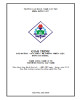
Giáo trình Sửa chữa laptop (Nghề Điện tử dân dụng - Trình độ: Cao đẳng) - Trường Cao đẳng nghề Cần Thơ
 158 p |
158 p |  24
|
24
|  16
16
-
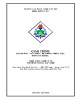
Giáo trình Thực hành thiết bị văn phòng (Nghề: Điện tử dân dụng - Trình độ: Cao đẳng) - Trường Cao đẳng nghề Cần Thơ
 39 p |
39 p |  28
|
28
|  14
14
-

Giáo trình Sửa chữa laptop (Nghề: Điện tử dân dụng - Trình độ: Cao đẳng hệ liên thông) - Trường Cao đẳng nghề Cần Thơ
 76 p |
76 p |  18
|
18
|  10
10
-

Giáo trình Thực hành thiết bị văn phòng (Nghề: Điện tử dân dụng - Trình độ: Trung cấp) - Trường Cao đẳng nghề Cần Thơ
 39 p |
39 p |  11
|
11
|  7
7
Chịu trách nhiệm nội dung:
Nguyễn Công Hà - Giám đốc Công ty TNHH TÀI LIỆU TRỰC TUYẾN VI NA
LIÊN HỆ
Địa chỉ: P402, 54A Nơ Trang Long, Phường 14, Q.Bình Thạnh, TP.HCM
Hotline: 093 303 0098
Email: support@tailieu.vn









